Come pagare con il telefono
Dopo aver letto la mia guida su quale smartphone comprare, hai deciso di sostituire il tuo vecchio telefono con uno di ultima generazione. Completata la prima configurazione, ti sei sùbito adoperato per scoprire le funzionalità del dispositivo e hai scoperto che puoi utilizzarlo anche per effettuare i pagamenti, sia online che nei negozi fisici.
Allettato da questa funzionalità e, soprattutto, dalla possibilità di non essere costretto ad avere sempre con te il portafoglio, hai effettuato alcune ricerche sul Web per approfondire l’argomento e sei finito dritto su questa mia guida. Le cose stanno effettivamente così, non è vero? Allora lasciati dire sei arrivato nel posto giusto al momento giusto!
Con la guida di oggi, infatti, ti spiegherò come pagare con il telefono elencandoti tutte le soluzioni a tua disposizione: oltre a indicarti la procedura dettagliata per utilizzare il tuo smartphone per i pagamenti al POS nei negozi fisici, ti elencherò anche una serie di applicazioni per effettuare pagamenti online di ogni tipologia. Interessante, vero? Allora continua a leggere: trovi spiegato tutto qui sotto.
Indice
- Come pagare con il telefono Android
- Come pagare con il telefono: iPhone
- App per pagare con il telefono
- Come pagare con il telefono UniCredit
- Come pagare con il telefono Intesa Sanpaolo
Come pagare con il telefono Android
Disponi di uno smartphone Android e non sai bene come procedere per effettuare pagamenti tramite il POS presente nei negozi fisici oppure online? Nessun problema! Nei prossimi paragrafi trovi descritto come procedere servendoti dei principali servizi di pagamento per Android.
Come pagare con Google Pay
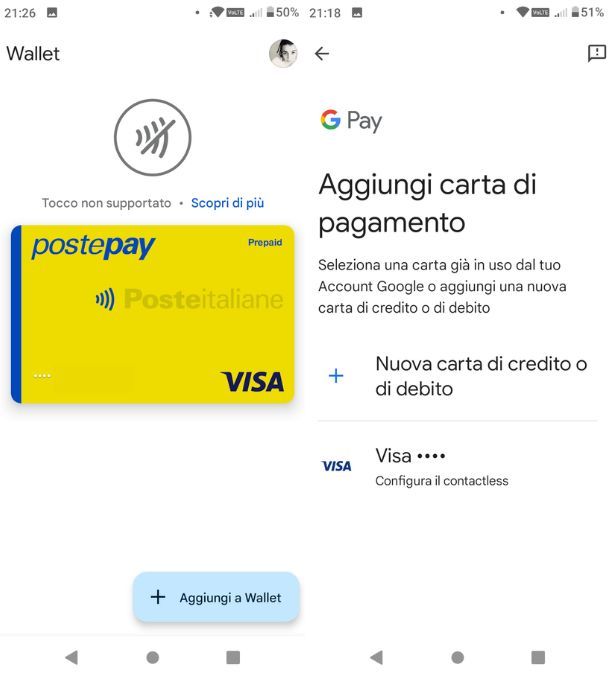
Google Pay, ora noto come Google Wallet, è uno dei principali sistemi di pagamento utile per Android. Il suo funzionamento è estremamente semplice: una volta scaricata l’app dal Play Store secondo la solita procedura, avviala ed essa si collegherà automaticamente all’account Google impostato sullo smartphone al momento della configurazione iniziale.
Fatto ciò, all’interno della home dell’app, fai tap sul pulsante Aggiungi carta per inserire un metodo di pagamento da poter sfruttare nei negozi fisici oppure online. Ora premi sulla voce Nuova carta di credito o di debito, dopodiché compila i campi di testo che ti vengono proposti inserendo le informazioni relative alla tua carta come il Numero carta, la Data di scadenza, il codice CVC (i tre numeri posti sul retro della stessa), i dettagli dell’indirizzo e il tuo numero di telefono. Dopo aver compilato il modulo fai tap sui tasti Espandi e Salva, per aggiungere il metodo di pagamento e salvare quanto fatto.
A questo punto l’app ti informerà sui vari metodi di utilizzo della tua carta, quindi potrai immediatamente scoprire se puoi effettuare acquisti nei negozi fisici e online, oppure solamente online. Tieni presente che non tutte le carte di credito o di debito sono supportate da Google Wallet per i pagamenti direttamente nei locali/negozi; nella mia guida su Google Pay trovi un elenco di partner consenti. Dopo aver preso visione di ciò, premi sui tasti Accetta e OK, per accettare il contratto e cominciare a sfruttare concretamente l’app. Inoltre, se richiesto, conferma la tua identità con i metodi messi a disposizione.
Nel caso in cui l’app di Google Wallet dovesse farti sapere che non puoi effettuare acquisti nei negozi le motivazioni potrebbero essere molteplici: la carta potrebbe non essere supportata, come ti ho indicato in precedenza, oppure lo smartphone potrebbe non essere in possesso della tecnologia NFC, un particolare tipo di connettività utile per mettere in comunicazione due dispositivi a breve distanza e senza fili (qui puoi trovare i dettagli per attivare tale tecnologia, nel caso in cui il tuo cellulare ne disponesse). In tal caso, quindi, puoi sfruttare la carta solo per effettuare acquisti online.
Se, invece, la carta risulta abilitata per i pagamenti nei negozi, acquistare è un vero e proprio gioco da ragazzi. Ti basta avvicinare lo smartphone al POS del negozio ed è fatta! Il pagamento è immediato e istantaneo, non c’è neanche bisogno di avviare l’app di Google Wallet. Nel caso in cui, però, il pagamento dovesse superare una soglia prestabilita dovrai sbloccare lo smartphone e, successivamente, avvicinarlo al POS. Si tratta di una semplice questione di sicurezza, onde evitare pagamenti indesiderati di somme considerevoli.
Per quanto riguarda i pagamenti online, una volta dinnanzi alla schermata dello smartphone relativa al pagamento, ti basta fare tap sul tasto dedicato a Google Wallet (se l’opzione è disponibile) e seguire la semplice procedura a schermo. Semplice, vero?
Per dettagli più approfonditi in merito puoi anche consultare la mia guida dedicata a come pagare con Google Pay, dove sono sicuro che troverai ulteriori informazioni utili.
Come pagare con il telefono Samsung
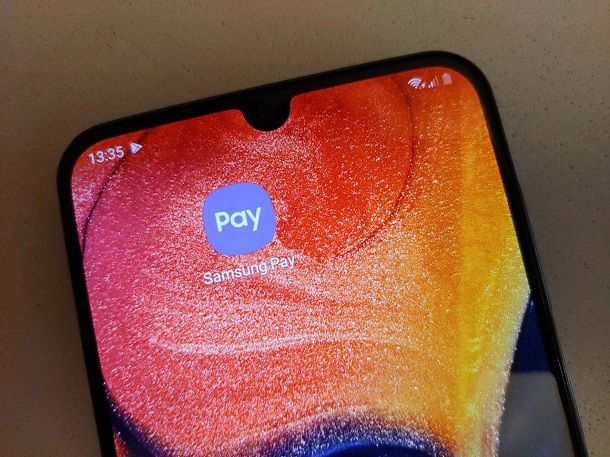
Se possiedi uno smartphone Samsung sarai felice di sapere che, oltre a Google Pay di cui ti ho parlato in precedenza, puoi utilizzare anche il sistema proprietario del marchio, chiamato Samsung Pay.
Come prima cosa scarica l’app di Samsung Wallet secondo la solita procedura oppure, se è già presente sul tuo smartphone, avviala e accedi ad essa tramite il tuo account Samsung. Fatto ciò imposta la tua carta utile per i pagamenti: fai tap sulla voce Aggiungi carta e inquadra la stessa tramite la fotocamera del tuo smartphone, per far sì che i suoi dati vengano registrati. A questo punto segui la semplice procedura guidata a schermo, per portare a termine la configurazione dell’app.
Se richiesto, inoltre, conferma la tua identità tramite SMS, telefonata o app della banca che ha rilasciato la tua carta. Ora è tutto pronto e, nel giro di 10 minuti, puoi cominciare a utilizzare l’applicazione per i tuoi pagamenti. Inoltre non dimenticare di attivare la connettività NFC tramite le Impostazioni del tuo telefono: in questa guida trovi descritto dettagliatamente come attivare NFC su smartphone Samsung.
Per pagare, quando necessario, tocca la parte inferiore dello schermo del telefono, poi seleziona la carta che vuoi utilizzare, identificati tramite impronta digitale, scansione dell’iride o PIN e avvicina lo smartphone al POS. Finito!
Per maggiori informazioni su come funziona Samsung Pay, non esitare a dare uno sguardo alla mia guida dedicata al tema.
Come pagare con telefono Huawei

Anche Huawei, notissimo produttore di smartphone Android, possiede un sistema di pagamento proprietario chiamato HUAWEI Pay. Per servirtene, come prima cosa, attiva la tecnologia NFC del tuo smartphone per effettuare pagamenti tramite il POS dei negozi fisici. Per farlo puoi seguire le istruzioni presenti nel mio tutorial su come attivare NFC su Huawei, ricordandoti anche di impostare HUAWEI Wallet come app predefinita per i pagamenti.
Fatto ciò è necessario configurare l’app di HUAWEI Pay disponibile su AppGallery, lo store del brand. Come prima cosa avvia l’app, quindi accedi sfruttando il tuo HUAWEI ID e imposta la tua carta di pagamento facendo tap sulla voce Aggiungi carta di pagamento e seguendo la semplice procedura a schermo. Fatto ciò premi sul tasto Avanti e sulla voce Ho capito e accetto, per accettare i termini e le condizioni. Ora conferma la tua identità tramite PIN o impronta digitale e digita il codice OTP ricevuto tramite SMS.
Una volta impostata, sempre se la carta risulta compatibile con l’app — per il momento, in Italia, lo sono le carte emesse su circuito PagoBancomat di Intesa Sanpaolo — puoi effettuare acquisti contactless semplicemente avvicinano lo smartphone al POS ed effettuando un semplice tap sullo schermo per confermare il pagamento.
Come pagare con il telefono: iPhone
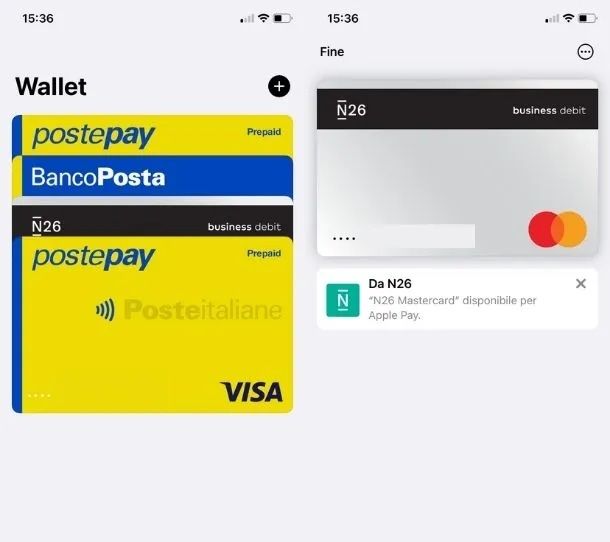
Se hai un iPhone, sarai contento di sapere che puoi pagare con il telefono tramite Apple Pay, il sistema di pagamenti del colosso di Cupertino. In tal caso, tutto quello che devi fare è aggiungere una carta di credito o di debito compatibile con Apple Pay nell’app Wallet del tuo dispositivo e, in fase di pagamento, avvicinare il dispositivo al POS del negozio.
Per procedere, prendi quindi il tuo iPhone, avvia l’app Wallet e fai tap sul pulsante +, per aggiungere una nuova carta di pagamento. Premi, quindi, sui pulsanti Carta di debito o di credito e Continua, poi inquadra la carta in questione con la fotocamera del tuo telefono. In alternativa, scegli l’opzione Inserisci i dati della carta manualmente e digita i dati richiesti nei campi Nome, Numero carta e Data di scadenza, quindi premi sulle opzioni Avanti e Accetto.
Per completare la procedura di aggiunta della carta al Wallet di iPhone, seleziona una delle opzioni disponibili per la verifica della stessa (es. l’invio di un codice di verifica tramite SMS), premi sul pulsante Avanti e segui le indicazioni mostrate a schermo. Per saperne di più, ti lascio alla mia guida su come funziona Wallet iPhone.
Adesso sei pronto per pagare con Apple Pay nei negozi fisici, usando il tuo iPhone. Dopo aver verificato che il negozio in questione accetti i pagamenti tramite Apple Pay, al momento del pagamento prendi il tuo telefono, premi due volte il tasto laterale di destra, autenticati tramite Face ID, seleziona la carta con la quale intendi pagare (se hai aggiunto più carte di pagamento all’app Wallet) e avvicina l’iPhone al POS per completare il pagamento. Su iPhone con tasto Home devi invece usare il Touch ID.
Per quanto riguarda i pagamenti online, invece, ti basta cercare i pulsanti Paga con Pay o Pay e premere su di essi, per poi seguire la semplice procedura a schermo. La conferma del pagamento avverrà sempre tramite iPhone, oppure Apple Watch se ne hai uno connesso ad Apple Pay. Per approfondire l’argomento, inoltre, puoi dare un’occhiata alla mia guida su come funziona Apple Pay.
App per pagare con il telefono

Oltre ai sistemi di pagamento che ti ho indicato nei paragrafi precedenti, che consentono di pagare sia online che nei negozi fisici, sarai contento di sapere che esistono così tante app per pagare con il telefono che hai solo l’imbarazzo della scelta.
Come pagare con il telefono con HYPE
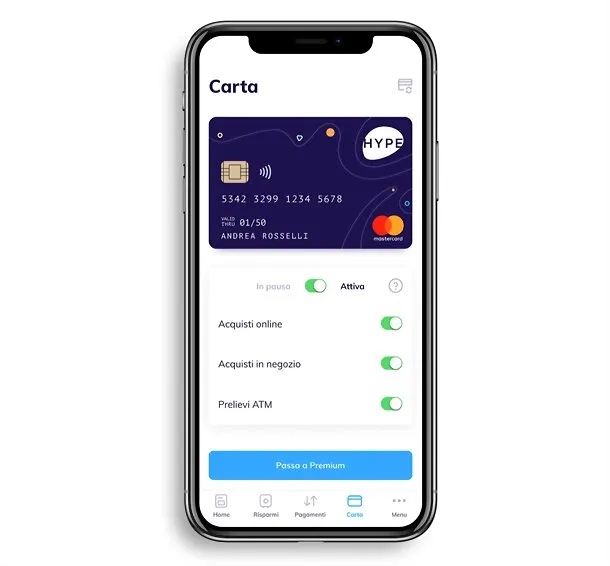
Un’ottima soluzione per pagare con il telefono senza servirsi dei sistemi citati in precedenza è aprire un conto HYPE e sfruttare la sua app dedicata. Nel caso in cui non lo sapessi, HYPE è un conto corrente digitale, dotato di una carta di credito fisica o digitale, che non prevede costi di attivazione.
Nello specifico HYPE è disponibile con più piani: HYPE Start è gratuito ma con limitazioni e tetti giornalieri di spesa; HYPE Next, al prezzo di 2,90 euro/mese, prevede ricariche illimitate, una carta di debito Mastercard e prelievi e bonifici gratuiti; HYPE Premium, al prezzo di 9,90 euro/mese, offre tutti i vantaggi di HYPE Next più una carta World Elite Mastercard, l’assistenza prioritaria e dà accesso a tutti i servizi HYPE, compresi quelli assicurativi.
Infine c’è HYPE Business, il conto per gestire le proprie attività di business, al prezzo di 2,90 euro al mese.
Per registrarti, una volta collegato alla pagina del conto che desideri aprire tra quelli che ti ho indicato in precedenza, non devi far altro che inserire il tuo indirizzo email nell’apposito campo di testo e premere sui pulsanti Registrati e Apri conto HYPE, dopodiché dovrai compilare i moduli che ti vengono proposti con i tuoi dati personali, prendere visione della documentazione precontrattuale e premere sul tasto Continua.
Fatto ciò, potrai procedere completando gli ulteriori moduli relativi ai tuoi dati personali e premere nuovamente sul pulsante Continua. Una volta fatto apponi il segno di spunta sotto alla voce relativa ai Dati sensibili e premi il tasto Continua, poi compila il modulo relativo all’Autocertificazione, quindi identificati mediante un selfie con il tuo documento di identità, inserisci i dati del documento utilizzato e, in ultimo, firma il contratto.
Ora non ti resta che attendere l’attivazione del tuo conto e la ricezione dell’email utile per completare la registrazione a HYPE. A questo punto, quando è tutto pronto, pagare è semplicissimo: puoi sfruttare l’app di HYPE per Android e iOS recandoti nella sezione chiamata Pagamenti/Ricarica telefonica. In questo modo potrai pagare bollettini, effettuare bonifici verso qualsiasi conto e ricariche telefoniche. Per approfondire la questione ti consiglio di leggere i miei tutorial su come pagare bollettini con HYPE e su come ricaricare il telefono con HYPE, dove troverai tutto spiegato nel dettaglio.
Inoltre tieni conto del fatto che puoi sfruttare la tua carta HYPE anche tramite gli altri servizi di pagamento di cui ti ho parlato in precedenza, come Google Wallet e, naturalmente, effettuare acquisti in negozi fisici tramite la carta di debito. Maggiori info qui.
Come pagare con il telefono con Satispay
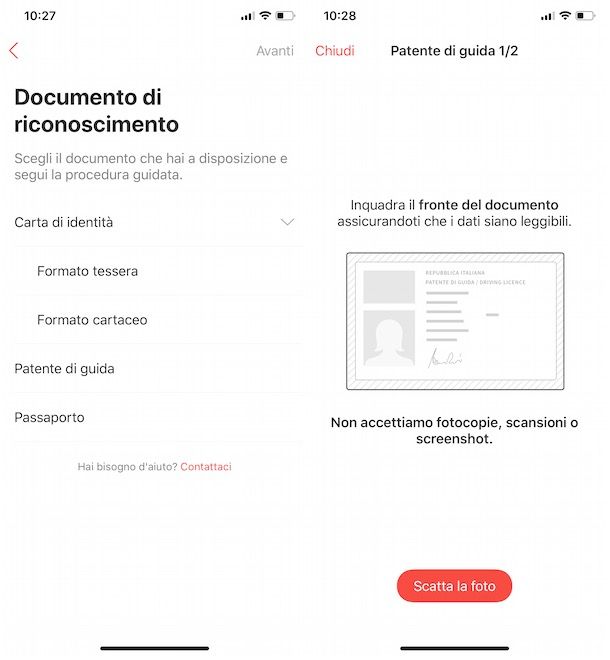
Tra le applicazioni di questo tipo c’è Satispay, che è disponibile gratuitamente sui dispositivi Android e iOS e consente sia di effettuare pagamenti online (comprese ricariche telefoniche, bollettini e il bollo dell’auto) che di pagare i propri acquisti nei negozi fisici convenzionati. Offre inoltre la possibilità di ricevere un Cashback, cioè un rimborso immediato di una percentuale della spesa, riaccreditato direttamente sull’applicazione una volta completato il pagamento.
Scarica Satispay e registrati con il codice ARANZULLA per ottenere 5€ di bonus all’iscrizione sfruttando questa pagina Web.
Per utilizzare Satispay per i tuoi pagamenti, scarica e avvia l’app in questione, dopodiché premi sul pulsante Inizia ora, inserisci il tuo numero di telefono e il tuo indirizzo email nei campi appositi e segui le indicazioni mostrate a schermo per procedere alla verifica della tua identità (inserendo i codici ricevuti tramite SMS e all’indirizzo email indicato in precedenza) e alla creazione del codice PIN, che dovrai digitare ogni volta che vorrai accedere all’applicazione.
Adesso, inserisci il codice IBAN del tuo conto corrente bancario nel campo Il tuo IBAN e inserisci i dati richiesti nella sezione Informazioni personali, dopodiché carica un tuo documento d’identità scegliendo una delle opzioni disponibili tra Carta d’identità, Patente di guida e Passaporto, fai tap sul pulsante Scatta foto, per caricare il documento scelto e segui le indicazioni mostrate a schermo per completare la registrazione.
Completata la creazione del tuo account e la verifica dei dati inseriti (riceverai una notifica sul tuo smartphone e un’email di conferma), avvia nuovamente l’app di Satispay, scegli l’opzione Profilo visibile nel menu in basso e premi sulle voci Imposta budget e Modifica, per impostare il budget del tuo account: operazione necessaria per effettuare i pagamenti, sia online che nei negozi fisici.
Nella nuova schermata visualizzata, scegli l’importo di cui disporre sul tuo account (25€, 50€, 75€, 100€, 125€, 150€, 175€, 200€ e 250€) e premi sui pulsanti Prosegui e Conferma. Devi sapere che l’importo selezionato sarà disponibile sul tuo conto Satispay entro due giorni lavorativi dalla prima ricarica. Successivamente, in caso di modifica del budget, il nuovo importo sarà conteggiato a partire dal successivo controllo automatico del budget disponibile, che avviene ogni domenica sera.
Non appena l’importo scelto in precedenza sarà accreditato sul tuo conto Satispay, sarai pronto per effettuare i pagamenti nei negozi fisici anche senza usare la tecnologia NFC. Per procedere in tal senso, premi sulla voce Negozi (in basso a sinistra) nell’applicazione di Satispay, fai tap sul pulsante Rileva la mia posizione e premi sull’opzione Consenti, in modo da consentire a Satispay di accedere ai dati relativi alla tua posizione e mostrarti i negozi fisici nelle tue vicinanze che accettano i pagamenti tramite il suo circuito.
Dopo esserti recato di persona nel negozio di tuo interesse, tutto quello che devi fare è rivolgerti all’addetto in cassa e riferire la tua intenzione di pagare con Satispay, dopodiché devi prendere il tuo smartphone, avviare l’app in questione e accedere al tuo conto. Premi, quindi, sulla voce Negozi, seleziona l’attività di tuo interesse (dovrebbe essere il primo risultato se hai consentito a Satispay di accedere alla tua posizione) e specifica l’importo da pagare nel campo apposito.
Infine, fai tap sul pulsante Invia e attendi la conferma dell’esercente. Se tutto è andato a buon fine, sullo schermo del tuo dispositivo visualizzerai il messaggio Pagamento effettuato, a indicare l’avvenuto pagamento. Per approfondire l’argomento, puoi leggere la mia guida su come pagare con Satispay.
Come pagare con il telefono con Postepay
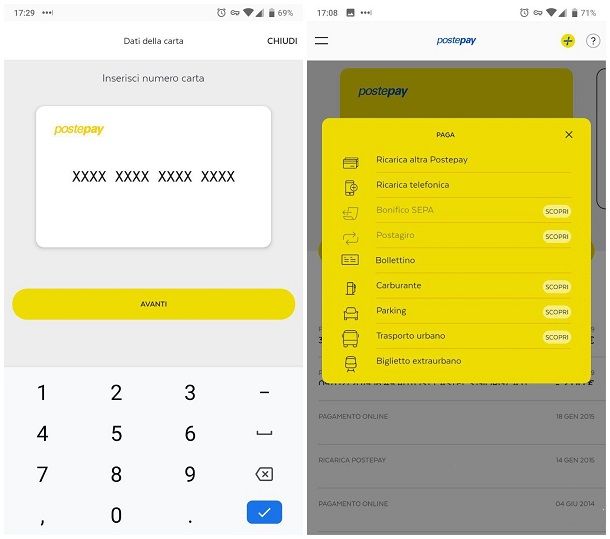
Se hai una Postepay e ti stai chiedendo se è possibile effettuare pagamenti con il telefono usando il saldo disponibile sulla tua carta prepagata, la risposta è affermativa. Oltre ad aggiungere la tua Postepay a Google Pay per i pagamenti nei negozi fisici (attività per la quale è necessaria la carta Postepay Evolution), devi sapere che puoi effettuare pagamenti anche tramite l’app Postepay per dispositivi Android e iOS.
Dopo aver avviato l’app in questione, premi dunque sul pulsante Accedi alla tua Postepay, inserisci i dati del tuo account nei campi Nome utente e Password e premi sul pulsante Accedi. In alternativa, seleziona l’opzione PosteID per accedere tramite le tue credenziali SPID. Se, invece, non ti sei mai registrato sul sito di Poste Italiane, fai tap sul pulsante Registrati e segui le indicazioni che ti ho fornito nella mia guida su come registrarsi su Poste Italiane.
Adesso, premi sul pulsante Inserisci i dati della tua carta, inserisci il numero della Postepay nel campo apposito e specificane anche la data di scadenza e il codice CVV/CVV2, dopodiché inserisci il codice di verifica che ti è stato inviato tramite SMS e segui le indicazioni mostrate a schermo, in modo da completare l’aggiunta della tua Postepay.
Per effettuare un pagamento, tutto quello che devi fare è premere sul pulsante Paga visibile nella schermata principale dell’app, scegliere una delle opzioni disponibili tra Ricarica telefonica, Bollettino, Carburante, Parking (per pagare il parcheggio), Trasporto urbano e Biglietto extraurbano e completare la procedura di pagamento, che varia a seconda del servizio scelto.
Se sei interessato anche ad apprendere come pagare con app Postepay, leggi il mio tutorial dedicato al tema.
Altre app per pagare con il telefono
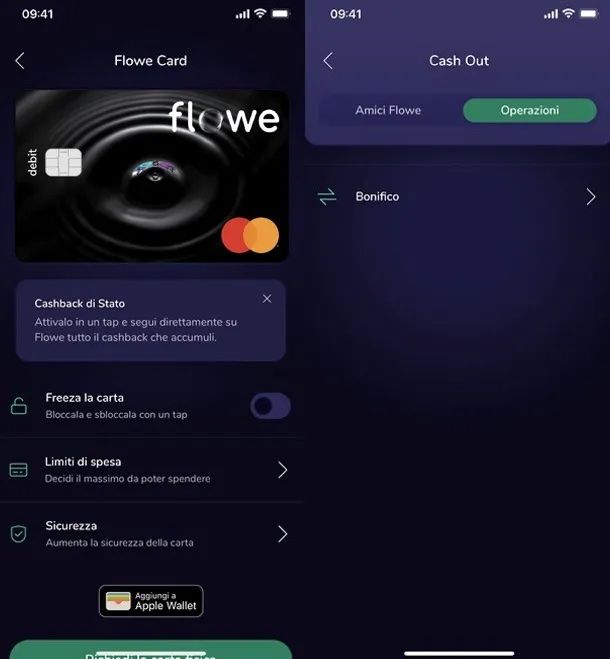
Nessuna delle app di cui ti ho parlato fa al caso tuo? Non disperare, ci sono moltissime altre soluzioni per pagare con il telefono. Qui di seguito trovi un elenco di ulteriori servizi utili allo scopo.
- Revolut — altro conto online utilizzabile tramite app per dispositivi mobili (Android/iOS), consente di effettuare pagamenti con un tocco anche all’estero, di inviare denaro ad amici ed effettuare bonifici. Maggiori info qui.
Come pagare con il telefono UniCredit
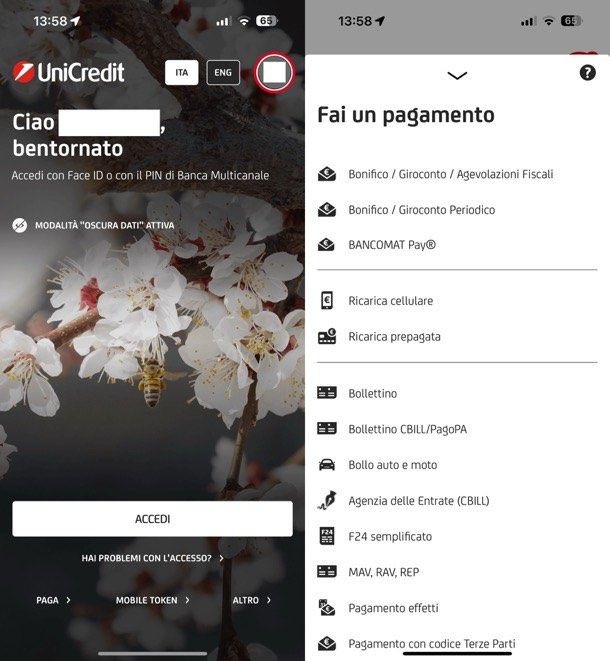
Se hai un conto corrente UniCredit oppure una Genius Card di UniCredit puoi anche usare l’app per Android e iOS per effettuare pagamenti tramite i più comuni strumenti, ad esempio bollettini, bonifici, MAV ed F24 e sfruttare anche il sistema Bancomat Pay per i pagamenti digitali oppure la funzione Rifornimento IP per pagare con il telefono il carburante.
In base al pagamento che devi effettuare, puoi scegliere l’opzione che fa al caso tuo. Ora ti spiego quali sono le principali modalità di pagamento con l’app di UniCredit. La prima cosa da fare è aprire l’app sul tuo smartphone. A questo punto, puoi scegliere se toccare sul tasto Paga in basso a sinistra per effettuare dei pagamenti specifici come Rifornimento IP, Bancomat Pay o sfruttare il sistema Paga con foto. In alternativa, tocca su Accedi ed entra nel tuo profilo bancario, tocca poi su Pagamenti, la terza sezione che vedi in basso, e poi scegli l’opzione che fa al caso tuo tra Fai un pagamento e Paga con foto. Ci sono anche le opzioni per riproporre un pagamento già effettuato, ad esempio un pagamento ricorrente, oppure un archivio per consultare tutti i pagamenti già effettuati.
Dalla sezione Fai un pagamento, puoi scegliere di effettuare un Bonifico, un Giroconto, un Bonifico Periodico, una ricarica e tanto altro. Tocca sull’elemento di tuo interesse e compila i campi che ti vengono man mano richiesti, ad esempio indicando il codice identificativo del bollettino oppure l’IBAN del beneficiario nel caso di un bonifico. Puoi anche effettuare una ricarica prepagata, ad esempio per una carta di pagamento, oppure pagare il bollo auto e moto, inserendo la regione e la targa del veicolo.
Una delle operazioni più comuni è quella del bonifico quindi permettimi di spiegarti in pochi passi come farlo tramite l’app di UniCredit. Tocca su Bonifico e poi seleziona il rapporto di addebito, ovvero il tuo conto corrente oppure la tua Genius Card con IBAN. Ricordati che andrai a pagare effettivamente dal conto che selezioni in questa fase. Inserisci poi il beneficiario nel campo successivo oppure, se lo hai già salvato nella rubrica della tua banca, procedi toccando il pulsante con la rubrica.
A questo punto, inserisci l’importo e la valuta, ad esempio EUR e poi seleziona la tipologia di bonifico da effettuare, quindi se Istantaneo (potrebbe avere costi aggiuntivi e potrebbe non essere compatibile con tutti i conti e i beneficiari), Ordinario o per Agevolazioni Fiscali (anche in questo caso si tratta di una tipologia particolare da usare solo quando è necessaria, ti consiglio sempre di informarti prima, caso per caso). Inserisci la causale, ovvero una descrizione del pagamento, e indica la data di esecuzione. Ora non ti resta che verificare che tutti i dati inseriti siano corretti e poi toccare su Conferma per procedere. Ora, inserisci il tuo Mobile Code oppure usa un metodo di autenticazione biometrica, come il riconoscimento delle impronte digitali o il Face ID per autorizzare il pagamento e attendi la conferma di Bonifico eseguito.
Dalla sezione Paga con foto, ti basta usare la fotocamera del tuo telefono per inquadrare diversi tipi di bollettini di pagamento e pagare. Questa funzione è disponibile con gli F24 Semplificati, i Bollettini postali premarcati, i Bollettini CBill/PagoPa, i MAV/RAV/REP e i CBill dell’Agenzia delle Entrate. Tocca quindi su Paga con foto e poi seleziona la voce Scansiona il documento nella sezione corrispondente.
A questo punto, ti viene fornito un piccolo tutorial per aiutarti a scattare correttamente la foto, ovvero consigli su come inquadrare interamente e senza troppe inclinazioni il documento. Tocca su Vai alla cattura quando sei pronto a fare la foto al documento, inquadralo correttamente e procedi. Prima di confermare, verifica che l’app abbia inserito correttamente tutti i dati e che tutto corrisponda ai moduli che hai fotografato, così da evitare errori. Prima di autorizzare il pagamento, infatti, l’app ti mette a disposizione la possibilità di modificare eventuali errori o dati non corretti.
Infine, ti spiego brevemente come usare il sistema Bancomat Pay per effettuare pagamenti tramite telefono, pagare con QR Code e inviare e richiedere denaro ai contatti in rubrica. Puoi accedere a questo sistema in entrambi i modi che ti ho anticipato prima, ovvero dalla schermata di accesso oppure dalla sezione dei pagamenti, una volta effettuato il login nell’app. In base a ciò che ti serve, tocca su Paga con QR Code, Paga nei negozi vicino a te, Invia denaro o Richiedi denaro.
Le prime due funzioni ti servono per pagare con il telefono scansionando il codice di pagamento oppure sfruttando la geolocalizzazione per cercare i negozi abilitati. La procedura è molto semplice e in pochi tocchi di permette di pagare semplicemente inquadrando il codice QR con il conto associato alla funzione Bancomat Pay. Inoltre, se vuoi ricevere o inviare denaro a un numero in rubrica puoi usare le rispettive funzioni Invia denaro o Richiedi denaro, indicare il contatto in rubrica, inserire l’importo e confermare l’operazione. Ovviamente, il contatto in rubrica deve avere Bancomat Pay per poter sfruttare questo sistema.
A questo proposito, ora ti dico come impostare il tuo conto predefinito a questa funzione, soprattutto se hai più conti e carte con UniCredit. Recati, innanzitutto, sulla schermata Home dell’app di UniCredit, seleziona il conto o la carta che vuoi usare e tocca su Gestione carta o su Gestione conto. Alla voce Bancomat Pay tocca su Seleziona come conto preferito.
Come pagare con il telefono Intesa Sanpaolo
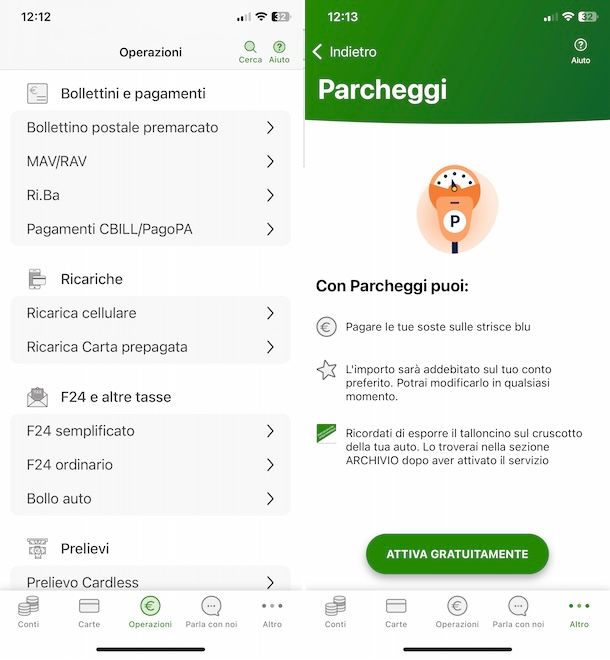
Anche i clienti Intesa Sanpaolo, utilizzando l’app della banca per dispositivi Android e iPhone, hanno la possibilità di effettuare i più comuni pagamenti online. Inoltre, tramite il servizio Parcheggi, è anche possibile usare il telefono per pagare il parcheggio nelle strisce blu.
Dopo aver avviato l’app Intesa Sanpaolo, accedi al tuo conto premendo sul pulsante Entra e autenticandoti tramite riconoscimento facciale, impronta digitale o immissione del PIN d’accesso. Se, invece, è la prima volta che accedi al tuo conto Intesa dal telefono, dovrai attivare l’app in questione così come trovi spiegato nella mia guida su come attivare O-Key Smart.
Adesso, premi sulla voce Operazioni collocata nel menu in basso e, nella nuova schermata visualizzata, seleziona l’opzione di tuo interesse a seconda della tipologia di pagamento che intendi effettuare.
Nella sezione Bonifici e giroconti, puoi inviare un bonifico di pagamento scegliendo una delle opzioni disponibili tra Bonifico Italia, Bonifico Estero e Bonifico per agevolazioni fiscali. In ogni caso, specifica i dati richiesti relativi al beneficiario del bonifico, indica l’importo da pagare, la causale e la data del pagamento e inserisci eventuali altri dati richiesti, per procedere all’invio del bonifico.
Sempre procedendo dalla schermata Operazioni, nella sezione Bancomat Pay puoi usufruire dei servizi relativi a questo sistema di pagamento. In particolare, selezionando la voce Scambia denaro puoi inviare (e richiedere) denaro ad altre persone specificando il relativo numero di telefono, tenendo presente che anche il destinatario del pagamento deve aver attivato Bancomat Pay o farlo entro 30 giorni dalla ricezione del denaro.
Selezionando, invece, l’opzione Paga in negozio, puoi utilizzare il telefono per effettuare pagamenti anche nei negozi fisici che accettano questo metodo di pagamento (puoi visualizzare quelli nelle tua vicinanze selezionando l’opzione Cerca negozio). In tal caso, non devi far altro che inquadrare il codice QR mostrato dal commerciante e confermare l’operazione.
Se, invece, hai la necessità di pagare F24 con app Intesa Sanpaolo, individua la sezione F24 e altre tasse e seleziona l’opzione di tuo interesse tra F24 Semplificato e F24 ordinario. A questo punto, puoi caricare il documento F24 da pagare allegando la relativa foto o scattandone una sul momento. In alternativa, selezionando la voce Compila manualmente, puoi inserire manualmente i dati richiesti.
Selezionando, invece, l’opzione Bollo auto, puoi pagare il bollo online inserendo i dati del tuo veicolo nei campi Targa e Tipo veicolo. Il pagamento avviene tramite il circuito PagoPA. A tal proposito, ti segnalo che puoi effettuare altre tipologie di pagamenti PagoPA agendo nella sezione Bollettini e pagamenti e selezionando l’opzione Pagamenti CBILL/PagoPA.
Da questa stessa sezione, puoi anche procedere al pagamento di bollettini e altre tipologie di documenti selezionando l’opzione di tuo interesse tra Bollettino postale premarcato, MAV/RAV e Ri.Ba. Anche in questo caso, così come ti ho indicato in precedenza per il pagamento di un F24, puoi sia caricare/fotografare il documento oggetto del pagamento che inserire manualmente i dati nei campi appositi.
Ti sarà utile sapere che procedendo dalla sezione Operazioni dell’app Intesa Sanpaolo puoi anche acquistare ricariche telefoniche dei principali operatori o ricaricare una carta prepagata.
Nel primo caso, seleziona l’opzione Ricarica cellulare, inserisci l’importo e il numero di telefono da ricaricare, seleziona il relativo gestore (TIM, Vodafone, WINDTRE, Fastweb, CoopVoce, PosteMobile o Tiscali) e procedi al pagamento.
Per ricaricare una carta prepagata, invece, seleziona l’opzione Ricarica Carta prepagata e, dopo aver specificato i dati richiesti nei campi Codice utente e Importo, premi sul pulsante Continua, per verificare i dati inseriti e autorizzare l’operazione.
Ti segnalo che dalla sezione Operazioni del tuo conto Intesa, selezionando le opzioni Domiciliazioni e Nuova domiciliazione, puoi anche attivare il pagamento automatico di uno dei servizi tra quelli mostrati a schermo.
Se, invece, la tua intenzione è quella di pagare il parcheggio dell’auto con l’app Intesa Sanpaolo, premi sulla voce Altro collocata nel menu in basso e seleziona l’opzione Parcheggi. Premi, poi, sui pulsanti Attiva gratuitamente e Continua, per abilitare gratuitamente il servizio in questione e ricevere il talloncino (lo trovi accedendo alla sezione Archivio del tuo conto), che dovrai stampare ed esporre sul cruscotto della tua auto.
Fatto ciò, quando hai l’esigenza di pagare il parcheggio, accedi alla sezione Parcheggi del tuo conto Intesa (puoi farlo anche premendo sulla voce Parcheggi che visualizzi nella schermata d’accesso dell’app), individua l’area di sosta sulla mappa mostrata a schermo e specifica la targa del tuo veicolo. Imposta, poi, la durata della sosta, verifica l’importo da pagare e premi sul pulsante Conferma, per autorizzare il pagamento.
Ti sarà utile sapere che sempre procedendo dalla sezione Parcheggi, puoi visualizzare i dettagli di una sosta attiva ed eventualmente prolungarne la durata a distanza premendo sull’opzione Prolunga. Selezionando, invece, la voce Termina, puoi terminare in anticipo la sosta e ti verrà addebitato esclusivamente il costo effettivo della sosta.
Infine, ci tengo a sottolineare che premendo sulla voce Altro, in basso a destra, e selezionando l’opzione Portafoglio digitale, hai la possibilità di visualizzare le tue carte di pagamento e aggiungerle rapidamente tra quelle che è possibile usare per pagare tramite Google Pay su Android ed Apple Pay su iPhone. Per saperne di più, puoi fare riferimento alla mia guida su come funziona XME Wallet.

Autore
Salvatore Aranzulla
Salvatore Aranzulla è il blogger e divulgatore informatico più letto in Italia. Noto per aver scoperto delle vulnerabilità nei siti di Google e Microsoft. Collabora con riviste di informatica e ha curato la rubrica tecnologica del quotidiano Il Messaggero. È il fondatore di Aranzulla.it, uno dei trenta siti più visitati d'Italia, nel quale risponde con semplicità a migliaia di dubbi di tipo informatico. Ha pubblicato per Mondadori e Mondadori Informatica.






